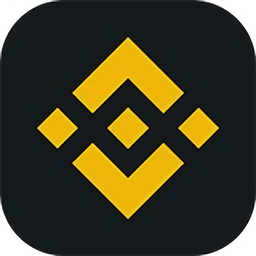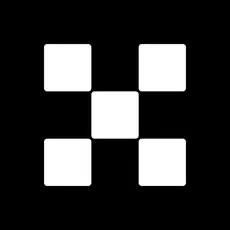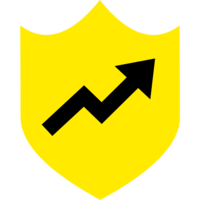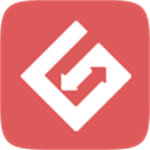U盘安装win10系统教程|Office2019的标配系统,免费激活
时间:2018-10-29 来源:互联网 浏览量:
office2019发布,但让许多人头疼的是office2019只能在win10系统上安装,下面我们一起来自己用U盘安装激活自己的win10吧(最后有福利哦)
说明win10安装可参考以下教程
准备工作①使用大白菜装机版,制作一个大白菜u盘启动盘。
②将下载好的原版win8系统放入制作好的大白菜u盘启动盘中。
③进BIOS设置u盘启动为第一启动项,或者是检查一键u盘启动快捷键是否可以使用
④检查电脑硬盘模式为AHCI
完成以上准备工作之后,下面就一起来看看大白菜装机版装原版win8详细使用教程!
第一步将制作好的大白菜u盘启动盘插入usb接口(台式用户建议将u盘插在主机机箱后置的usb接口上),然后重启电脑,出现开机画面时,通过使用启动快捷键引导u盘启动进入到大白菜主菜单界面,选择“【02】运行大白菜Win8PE防蓝屏版(新电脑)”回车确认。如下图所示
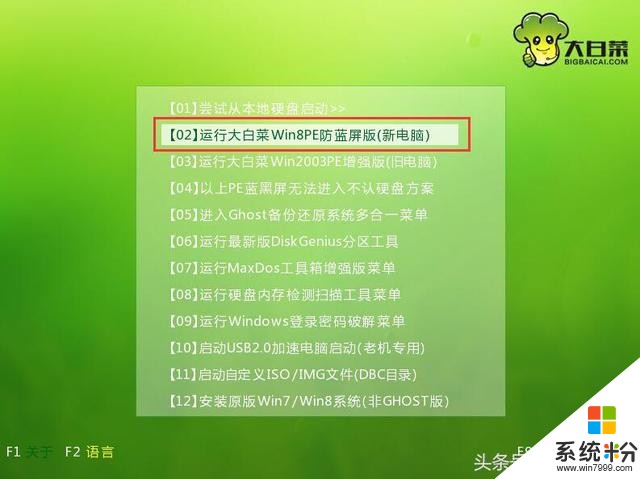 第二步
第二步登录大白菜装机版pe系统桌面,系统会自动弹出大白菜PE装机工具窗口,点击“浏览(B)”进入下一步操作。如下图所示
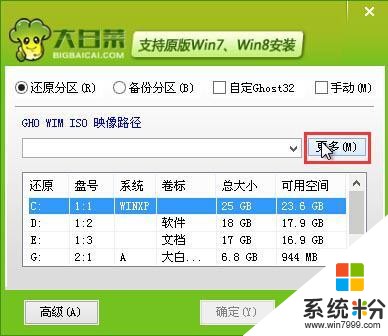 第三步
第三步浏览存放在制作好的大白菜u盘启动盘中的原版win8系统镜像包,点击“打开(O)”进入下一步操作。如下图所示
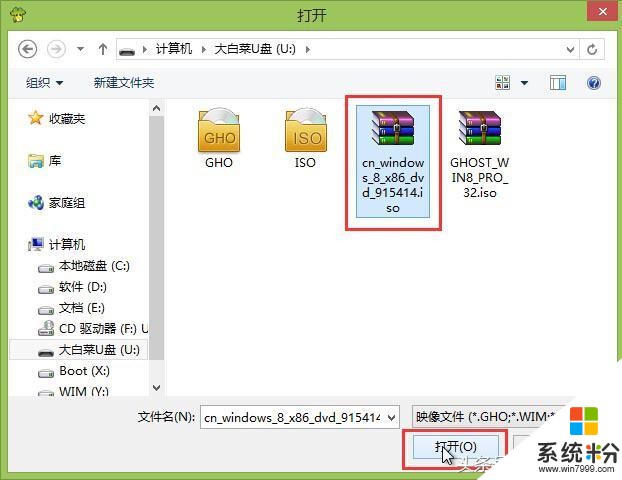 第四步
第四步点击选择好需要安装的系统版本之后,点击选中系统盘,然后点击“确定(Y)”进入下一步操作。如下图所示
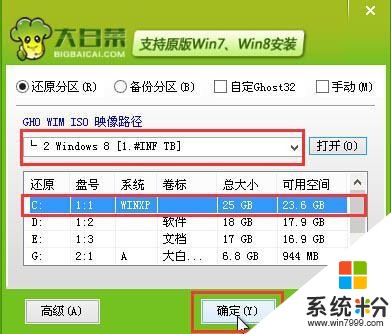 第五步
第五步点击“确定(Y)”开始还原系统操作。如下图所示
 第六步
第六步耐心等待win8系统自动安装完成即可。如下图所示
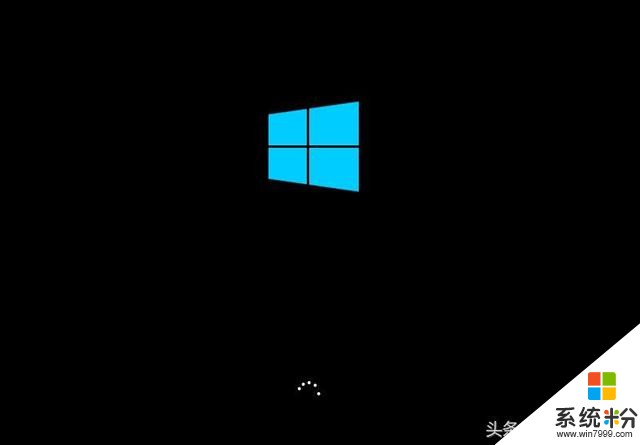
以上就是大白菜装机版装原版win8详细使用教程,有遇到此类情况或者是不懂的如何安装原版win8系统的用户,可以尝试以上的大白菜使用教程操作看看,希望以上的大白菜使用教程可以给大家带来更多的帮助。
申明文章参考大白菜官网教程
获取方式点赞+评论关注后私信回复【win10】获取win10正版及激活方式,为您解答安装中的一切问题!